
"Como instalar o Modem ZTE MF622 no Windows 7? Saiba tudo sobre o Modem ZTE MF622 neste tutorial."
2 minutos de leitura

0

Índice
Toggle
O Modem USB ZTE MF622 HSDPA é um modem 3G, uma tecnologia muito utilizada atualmente. Multi-modo, ele é indicado para as redes GSM/GPRS/EDGE/WCDMA/HSDPA. Este dispositivo possui interface USB que pode ser utilizado em qualquer computador, mas, como ele é uma internet portátil é bastante utilizado em netbook e notebook podendo ser levado para qualquer lugar, deste que tenha o sinal da operadora.
Alguns usuários que possuem este modem ZTE MF622 e que utilizam o sistema operacional Windows 7 reclamam de problemas de compatibilidade, porém a empresa que fez a atualização do modem para os sistemas mais atuais, no caso o Windows 7, divulgou recentemente um informe sob como revolver este problema. Clique para baixar o Modem ZTE MF622 para Windows 7.
Tamanho: 69.7×26×11.5 mm
Peso: Menos de 40g
Frequência Operacional / Velocidade:
Serviços:
Interface Externa:
Memória: Micro SD Slot: até 32GB
Sistemas Operacionais: Suporta Windows 7, Windows XP, Vista, Linux, Mac OS
Preparando o modem ZTE MF622
Primeiro de tudo, insira o chip da sua operadora no modem ZTE MF622. Os contatos metálicos do chip devem ficar para cima, para dentro do slot no modem USB conforme mostrado a seguir. Verifique se o chip está bem encaixado.

Vamos conectar o modem ZTE MF622 no Computador ou Notebook
Conecte o plug mini-usb do cabo USB para a interface USB do Modem ZTE MF622.

Depois insira o cabo USB na entrada USB do computador.

Quando for conectado os cabos, 1 o windows automaticamente detecta e reconhece o ZTE MF622 e mostra através do ícone de conexão USB que fica na barra de tarefas ao lado do relógio do windows. 2 Aguarde alguns instantes até que a mensagem indique o reconhecimento completo do dispositivo.
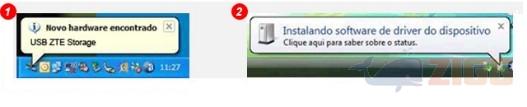
1. Depois de conectado e devidamente instalado, caso você estiver utilizando o Windows XP será mostrado uma mensagem solicitando a reinicialização o PC. Clique em não até que a tela seguinte seja exibida. Selecione a linguagem e clique em OK.

Caso o programa não iniciar automaticamente, abra a pasta ZTEModem. Após abrí-la clique duas vezes em Auto Run.
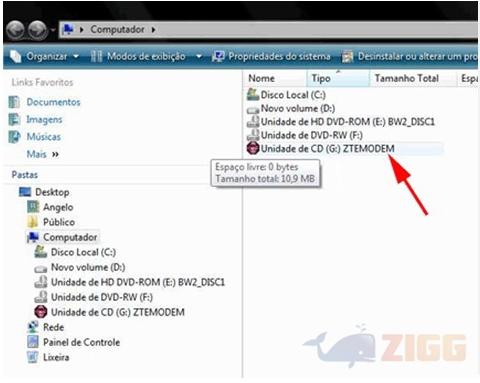
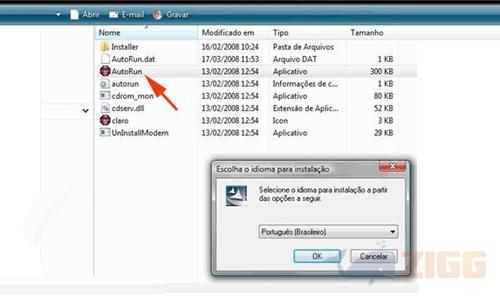
2. Siga as instruções na tela e vá clicando em “Avançar” até chegar à última tela.
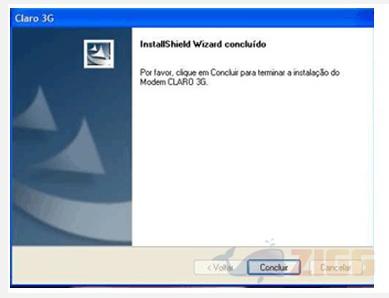
3. Clique em “Concluir” , para finalizar a instalação. Tenha muito cuidado para não desconectar o Modem ZTE MF622 durante a instalação.
Depois de instalar o programa, espere alguns instantes até ele carregar.
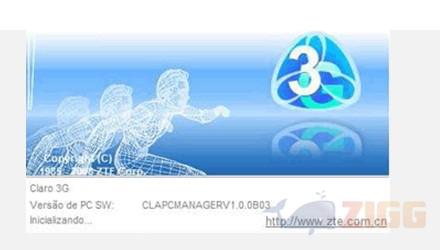
Quando o programa estiver aberto, espere alguns instantes para que o programa instale os drivers restantes. Observe a mensagem exibida na barra de tarefas.
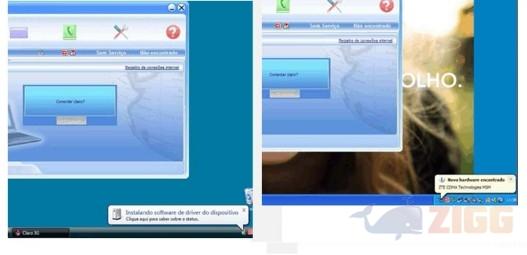
6. No Windows Vista e 7 nem todos os drivers serão instalados automaticamente, então devemos indicar o caminho para que o sistema encontre os arquivos. Clique em: “Não tenho o disco. Mostrar outras Opções” e em seguida em “Avançar”. O caminho é: C:/Arquivos de Programas (x86): Claro 3G/Drivers
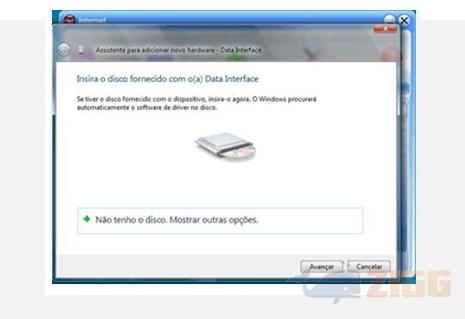
7. Depois desse passo, seu modem estará configurado e funcionando.
1. Com o programa aberto clique em “Conectar”. Será solicitado nome de usuário e senha, preencha com seus dados.
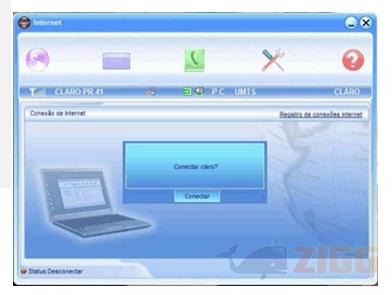
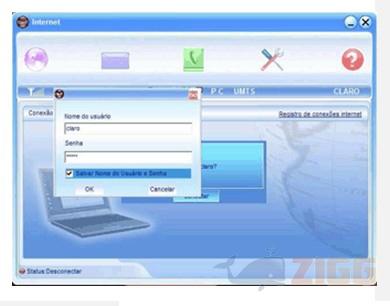
2. Pronto! Você estará conectado!
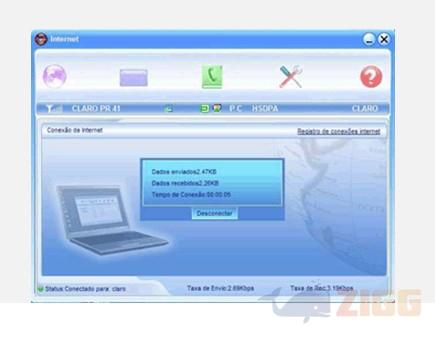
Sem resultados
Reset